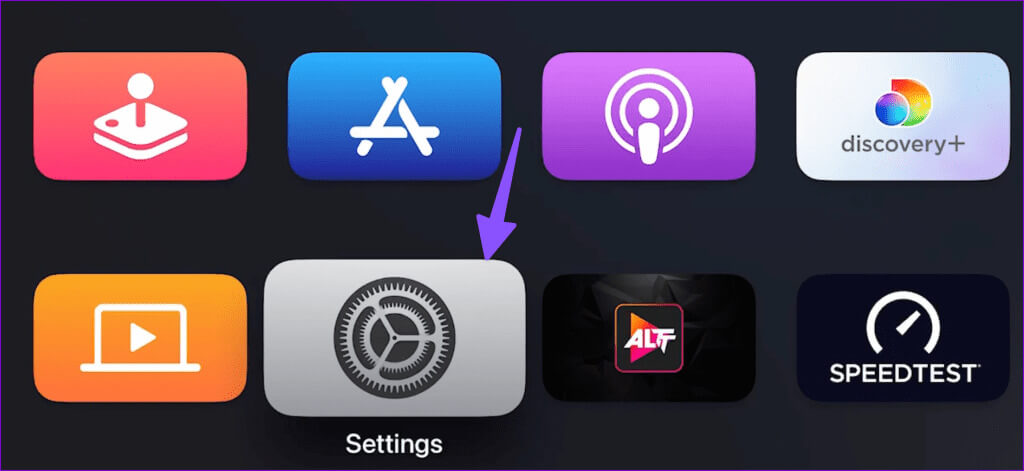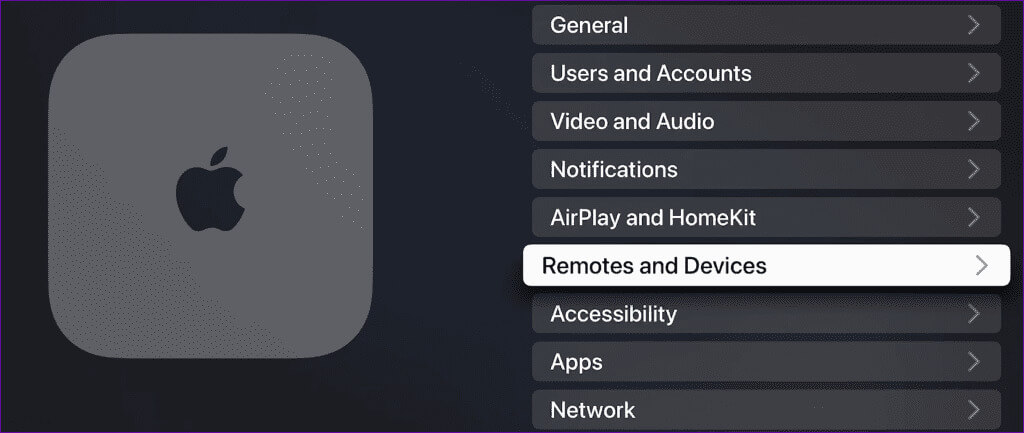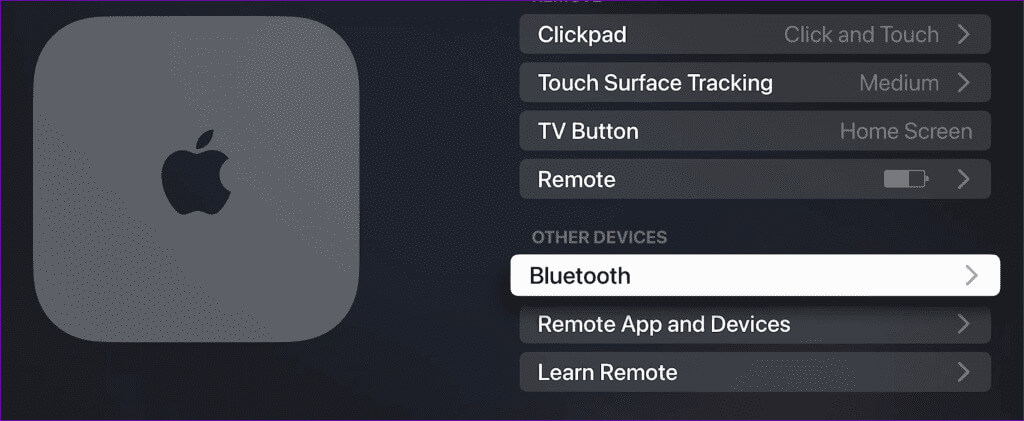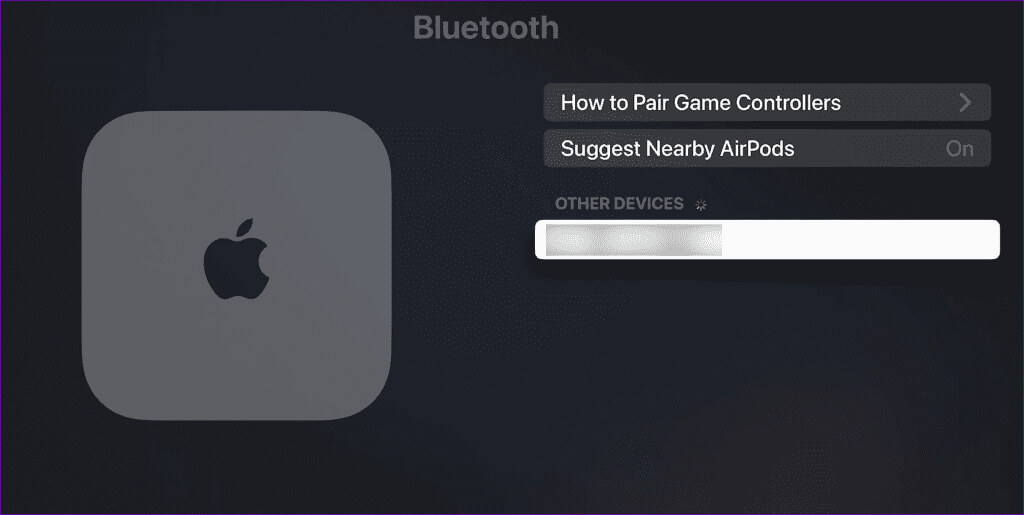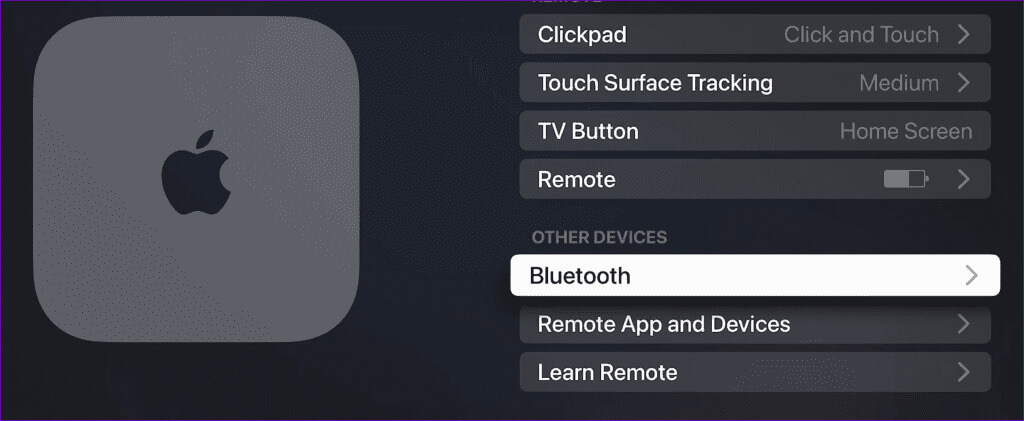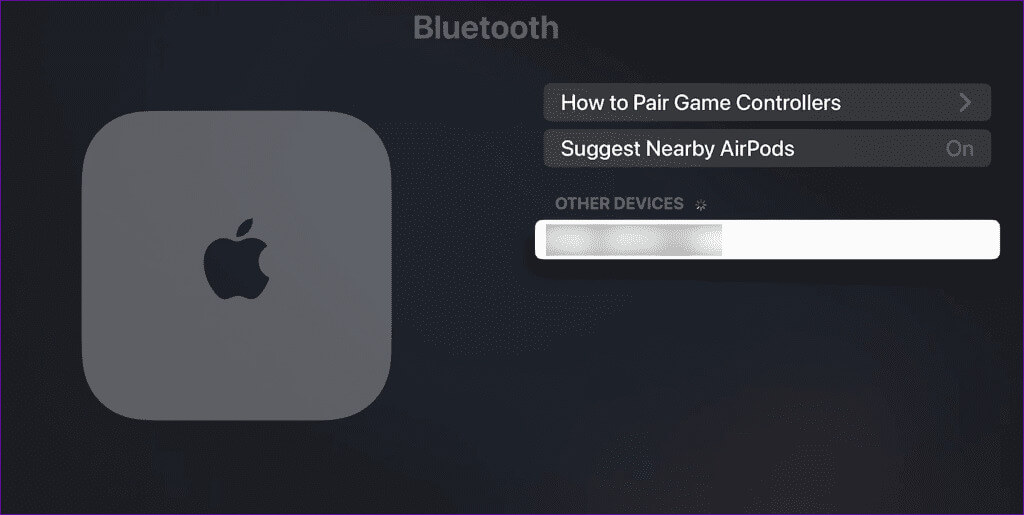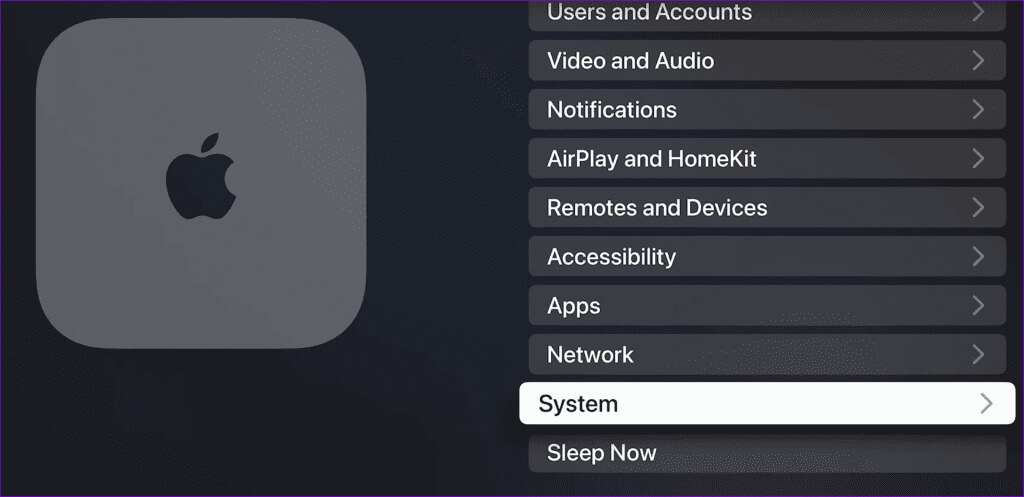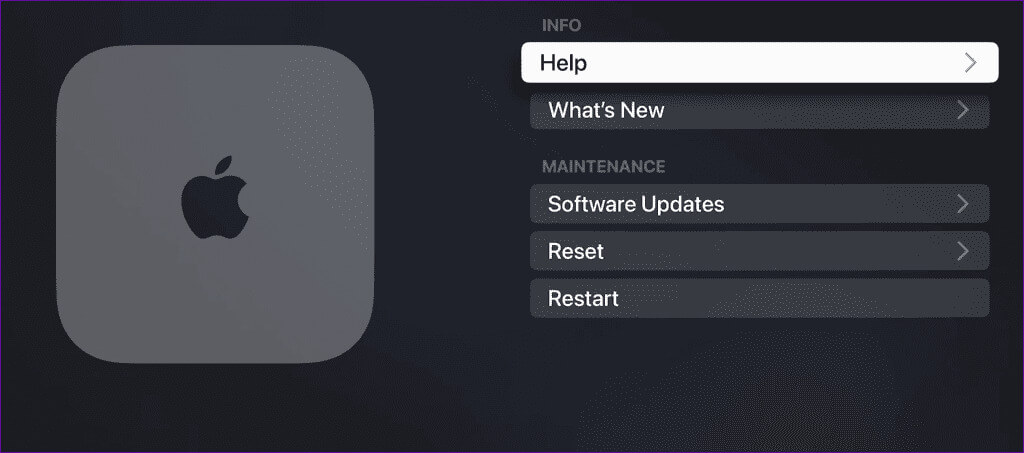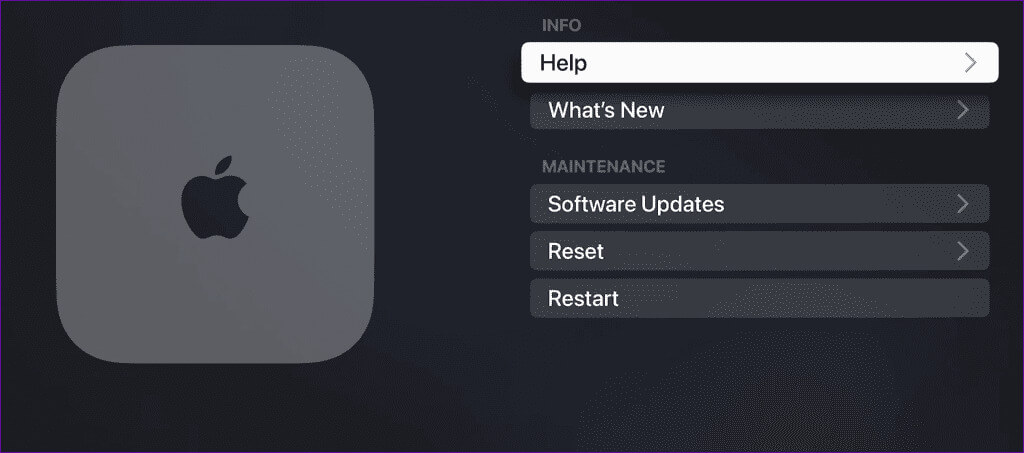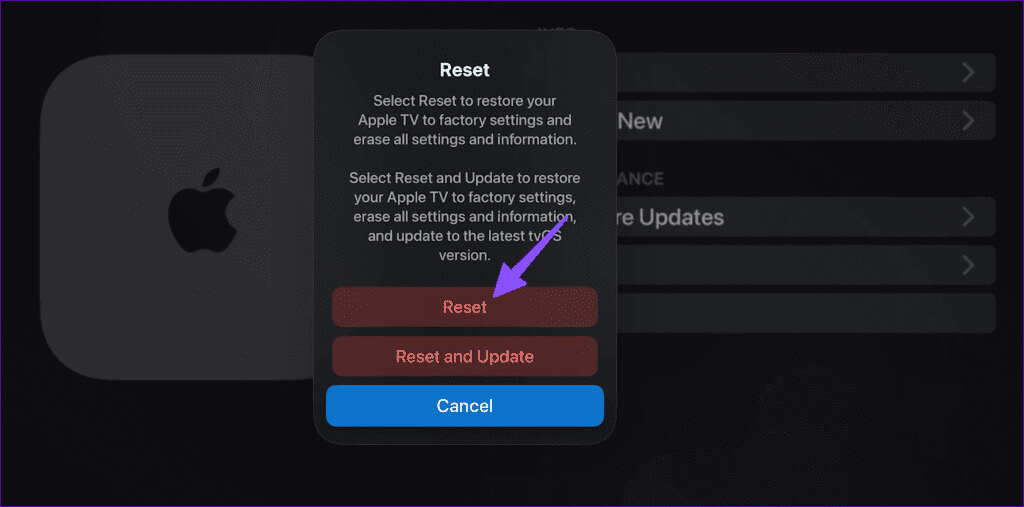أفضل 8 طرق لإصلاح عدم اتصال AirPods بجهاز Apple TV
تعمل مجموعة AirPods من Apple بشكل جيد تمامًا مع أنظمة Android وWindows ومنصات التلفزيون الذكية. كما هو متوقع، يعد دمج AirPods خطوة للأمام على أجهزة الشركة مثل iPhone وiPad وMac وApple TV. يمكنك فتح الغطاء وتوصيل AirPods بالأجهزة القريبة. ومع ذلك، اشتكى الكثيرون من عدم ظهور AirPods على Apple TV. إليك كيفية إصلاح عدم اتصال AirPods بجهاز Apple TV.
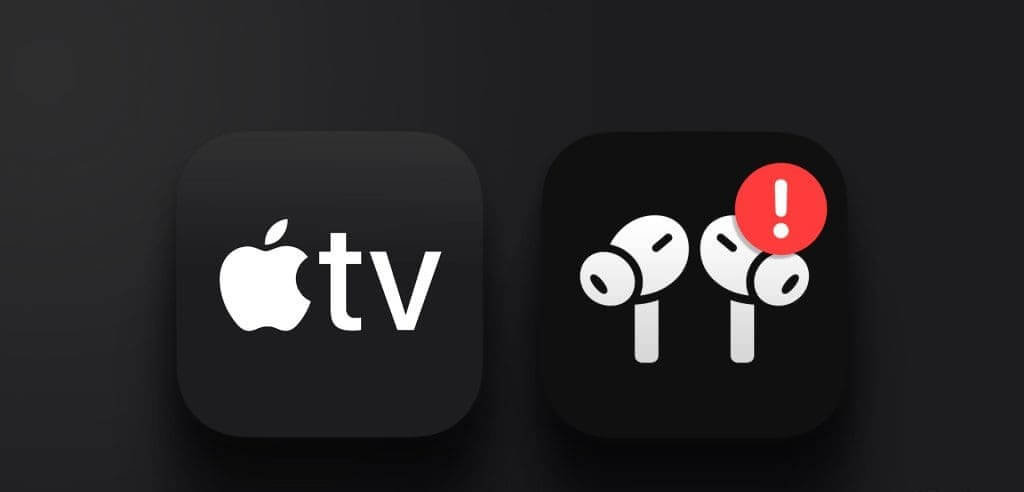
يتمتع Apple TV باتصال Bluetooth، ويدعم جميع الأجهزة اللاسلكية، مثل وحدات التحكم في الألعاب وTWS وسماعات الرأس والمزيد. يمكنك توصيل AirPods بجهاز Apple TV والاستمتاع ببرامجك التلفزيونية وأفلامك المفضلة دون إزعاج الآخرين.
1. توصيل AIRPODS الخاص بك بشكل صحيح
قبل أن ننتقل إلى حيل استكشاف الأخطاء وإصلاحها، تعرف أولاً على كيفية توصيل AirPods بجهاز Apple TV. إذا تم تسجيل AirPods وApple TV باستخدام حساب iCloud الخاص بك، فاتبع الخطوات أدناه لإكمال الإعداد.
الخطوة 1: افتح علبة AirPods الخاصة بك مع وجود AirPods بداخلها.
الخطوة 2: انتقل إلى شاشة Apple TV الرئيسية واضغط على زر التشغيل/الإيقاف المؤقت. حدد AirPods الخاصة بك على الشاشة لتأسيس الاتصال.
توصيل AirPods يدويًا بجهاز Apple TV
إذا لم تنجح الخدعة المذكورة أعلاه، فقم بإقران AirPods يدويًا بجهاز Apple TV. اتبع الخطوات التالية.
الخطوة 1: توجه إلى منزل Apple TV وافتح الإعدادات.
الخطوة 2: حدد أجهزة التحكم عن بعد والأجهزة.
الخطوة 4: افتح علبة AirPods واستمر في الضغط على زر الاقتران حتى يومض مؤشر LED.
الخطوة 5: ابحث عن AirPods الخاص بك من القائمة وحدده.
إذا جربت الحيل المذكورة أعلاه وما زلت تفشل في توصيل AirPods بجهاز Apple TV، فجرّب الحيل أدناه.
2. تحقق من بطارية Airpods
إذا كانت بطارية AirPods منخفضة، فقد لا تظهر على Apple TV. يمكنك التحقق من مستويات بطارية AirPods من أداة البطارية على iPhone أو iPad. إذا كنت تستخدم هاتفًا يعمل بنظام Android، فتحقق من مستويات البطارية من قائمة Bluetooth.
يجب عليك شحن AirPods باستخدام محول أو شاحن لاسلكي ومحاولة توصيله بجهاز Apple TV الخاص بك. إذا لم يتم شحن AirPods، فراجع دليل استكشاف الأخطاء وإصلاحها المخصص لإصلاح المشكلة.
3. افصل الأجهزة الأخرى
عندما يكون لديك عدة أجهزة Bluetooth متصلة بجهاز Apple TV، فقد يتداخل ذلك مع AirPods. يجب عليك فصل الأجهزة الأخرى عن جهاز Apple TV الخاص بك وتجربة حظك مع جهاز الاستريو اللاسلكي من Apple.
4. أعد ضبط أجهزة Airpods الخاصة بك
هل مازلت تواجه مشكلات في توصيل AirPods بجهاز Apple TV؟ حان الوقت لإعادة ضبط AirPods والمحاولة مرة أخرى. في الأساس، تحتاج إلى حذف جهازك من إعدادات Apple TV وإقرانه مرة أخرى. إليك ما عليك القيام به.
الخطوة 1: قم بتشغيل إعدادات Apple TV وحدد أجهزة التحكم عن بعد والأجهزة.
الخطوة 2: انقر فوق Bluetooth.
خطوة 3: ابحث عن AirPods الخاص بك من القائمة التالية وقم بإلغاء إقرانه.
كرر الخطوات إذا لم تظهر AirPods على Apple TV.
5. أعد تشغيل جهاز Apple TV
يحتفظ معظم المستخدمين بجهاز Apple TV الخاص بهم في وضع السكون حتى يصبح جاهزًا للاستخدام خلال بضع ثوانٍ. يمكنك إعادة تشغيل جهاز Apple TV ومحاولة إقران AirPods مرة أخرى.
الخطوة 1: قم بتشغيل الإعدادات وانتقل إلى النظام.
الخطوة 2: حدد إعادة التشغيل من القائمة التالية.
6. تحديث TVOS
تقوم Apple بتحديث نظام تشغيل tvOS بانتظام بميزات جديدة وإصلاحات للأخطاء. تحتاج إلى تنزيل آخر تحديث لنظام التشغيل tvOS لإصلاح خلل الاتصال بسماعات AirPods.
الخطوة 1: افتح الإعدادات وانتقل لأسفل إلى النظام.
الخطوة 2: حدد تحديثات البرامج وقم بتثبيت تحديث tvOS المعلق على التلفزيون الذكي الخاص بك.
بعد أن يقوم Apple TV بتثبيت الإصدار الأحدث، قم بإقران AirPods دون أي مشاكل.
7. إعادة ضبط Apple TV
عندما لا تنجح أي من الحيل، فقد حان الوقت لإعادة ضبط Bluetooth وبدء كل شيء من الصفر.
الخطوة 1: توجه إلى قائمة النظام في إعدادات Apple TV (راجع الخطوات أعلاه).
الخطوة 2: حدد إعادة تعيين واتبع التعليمات التي تظهر على الشاشة.
يمكنك قراءة منشورنا المخصص حول إعادة ضبط جهاز Apple TV.
8. زيارة مركز Apple
إذا لم تتصل AirPods بأجهزتك القريبة، فمن المحتمل أن تكون لديك قطعة تالفة في يدك. إذا كانت AirPods الخاصة بك مشمولة بالضمان، فتفضل بالتواصل مع دعم Apple و زيارة أقرب مركز لشركة Apple وقم بفحصها بواسطة متخصصين.
استمتع ببرامجك التلفزيونية وأفلامك المفضلة على Apple TV
قد يؤدي فشل AirPods في الاتصال بجهاز Apple TV إلى إفساد عطلة نهاية الأسبوع المثالية. قبل التبديل إلى TWS أو سماعات رأس أخرى، استخدم الحيل المذكورة أعلاه لاستكشاف المشكلة وإصلاحها.